
공인인증서 USB로 옮기는 방법
공인인증서 컴퓨터에서 USB로 옮기는 방법
거두절미 하고 바로 공인인증서 컴퓨터에서 USB 로 옮기는 방법 알려드릴게요.

금융관련 서비스나 본인인증 등 다양한 용도로 사용중인 공인인증서가 불편한 것은 맞지만 20' 5월 전자서명법이 개정되면서 점차 사라지거나 다른 인증수단으로대체될 예정입니다.
그전까지는 필요에 따라 사용해야 하니 휴대용으로 갖고 다녀야 할 필요가 있을때를 대비해서 공인인증서를 컴퓨터에서 USB로 옮기는 방법 간단히 알려드리겠습니다.


공인인증서를 USB 로 옮기는 방법
▶ 본인 은행사이트에 접속해서 인터넷뱅킹을 통해 공인인증서를 복사하는 방법
▶ 공인인증서가 설치되어져 있는 PC에서 직접 USB 로 옮기는 방법
두가지중에 하나 편하신 것을 선택해서 진행하시면 됩니다.

◈ PC에 USB 를 꼽아놓고 본인 은행 홈페이지 접속


◈ 공인인증센터 에서 인증서 복사.관리 에서 인증서 복사 선택

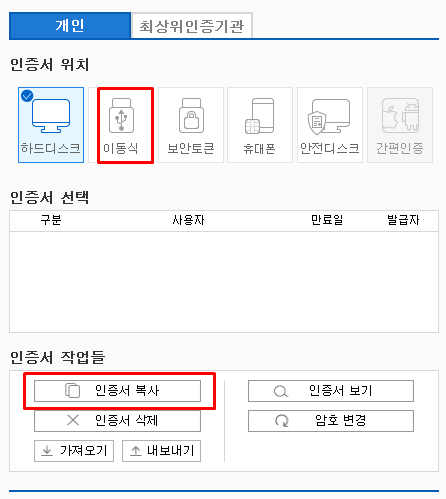
은행 인증서 관리창이 뜨면서 본인 PC에 저장되어 있는 공인인증서 선택후 인증서 복사 클릭 후
◈ PC에 있는 옮기고자 하는 공인인증서를 가져갈 USB(이동식디스크) 선택

USB를 선택하셨으면 확인을 눌러주세요
◈ 공인인증서 암호를 입력해주세요.

본인이 사용하는 공인인증서의 비밀번호를 입력하시면 됩니다.
◈ 입력이 완료되면 복사 성공 팝업창과 함께 공인인증서 USB로 옮기는 것이 완료 됩니다.

공인인증서 USB로 옮기는 방법대로 하시면 은행이 다르더라도 동일한 방법으로 진행되기에 순서대로만 진행하시면 됩니다.

공인인증서 USB로 옮기는 방법의 또다른 방법은 PC 에 있는 공인인증서를 USB 로 옮기는 방법입니다.
복잡한 내용은 빼고 설명 드리겠습니다.
▶ PC에서 공인인증서 위치를 찾습니다.
C:/사용자(또는 Users)/[사용자 아이디]/AppData/LocalLow/NPKI
파일탐색기를 실행 후 폴더 옵션에서 상단 메뉴 중에 보기를 선택하고 숨긴 항목 에 체크 표시

NPKI 폴더 를 찾으신후 통째로 USB 로 옮기시면 됩니다.
또는 선택적으로 하시려면 해당 공인인서만 아래 순서대로 하시면 됩니다.
① 인증서 위치 선택 - 인증서 관리창에서 복사하고자 하는 인증서 위치선택
② 인증서 선택 - 복사하고자 하는 인증서 선택
③ 인증서 복사 - 인증서 복사 버튼 클릭
④ 위치 선택 - 인증서 복사 할 위치를 선택한 후 확인버튼 클릭
⑤ 인증서 암호 입력 - 선택한 인증서 암호 입력
⑥ 암호 입력 - 인증서 복사 완료

※ 공인인증서 USB로 옮기는 것이 가능한 인터넷뱅킹 서비스를 지원하는 은행
국민은행 . 신한은행. 하나은행. 케이뱅크. 카카오뱅크. 기업은행. 대구은행. 부산은행. 경남은행. 광주은행. 전북은행. 제주은행. 농협. 신협. 새마을금고. 수협. 축협. 상호저축은행
지금까지 공인인증서를 USB 로 옮기는 방법에 대해 설명드렸습니다.
댓글